핸드폰 요금제 유심칩이 들어가는 아이패드 셀룰러 버전이 아닌 아이패드 와이파이 버전을 구입한 경우 와이파이 네트워크가 되느곳에서만 인터넷 연결이 가능합니다. 하지만 핸드폰의 핫스팟을 통해 아이패드 에어, 아이패드 프로, 아이페드 미니 등 인터넷 연결이 가능한데 이러한 핸드폰 와이파이를 끌어와서 인터넷을 하는방법은 핫스팟 보다는 네트워크 블루투스 테더링을 통한 아이패드 와이파이 연결이 가능합니다.
참고 : 아이패드 설정 25가지 – 와이파이, 블루투스, 카카오톡 알림, 백업 복구키 끄기 켜기
아이패드 미니6 구입 후 필수설정 – 와이파이 백업 동기화 배터리 최적화
아이패드 블루투스 페어링
노랗 목차
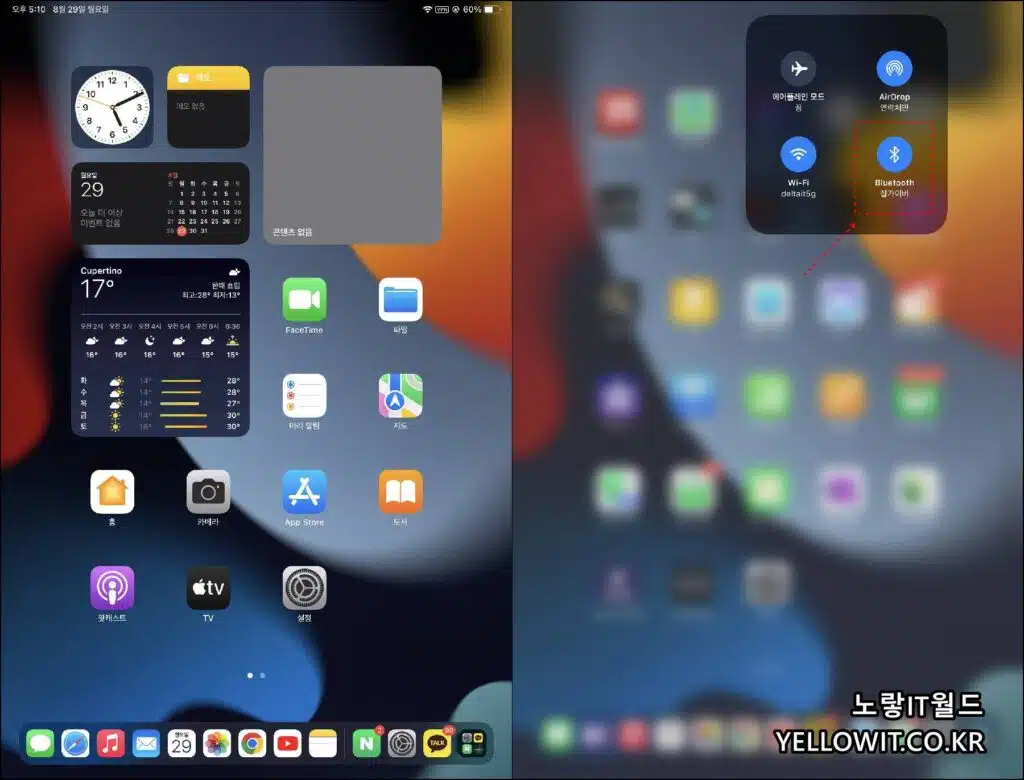
우선 아이패드 네트워크 테더링을 사용하기 위해서는 아이패드와 핸드폰 2개 모두 블루투스를 활성화해서 와이파이 연결해야 합니다.
이때 아이패드는 iOS 운영체제인 아이폰이 아니여도 안드로이드 기반인 갤럭시 핸드폰이나 샤오미핸드폰 모두 가능합니다.
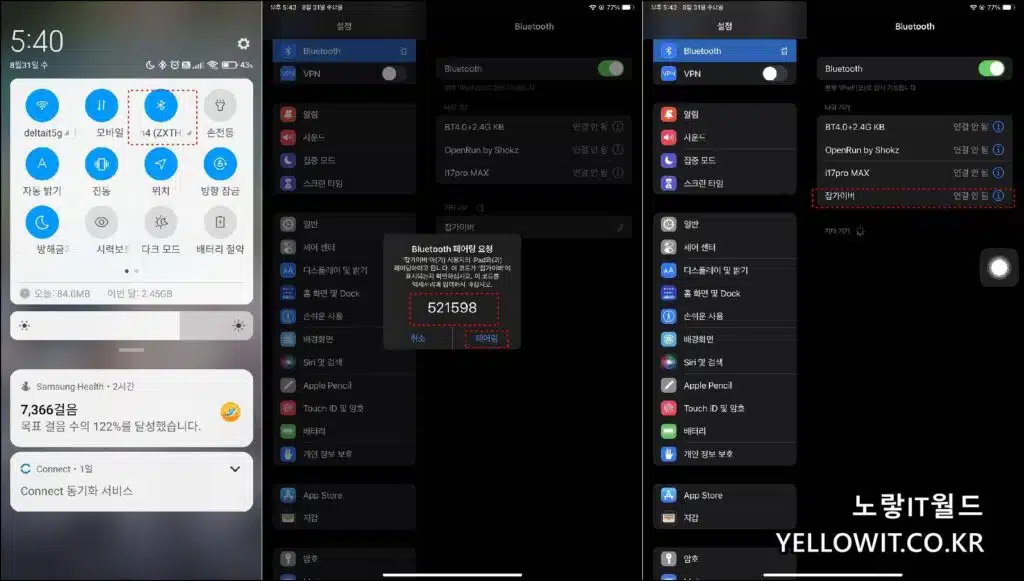
다음 네트워크 테더링을 사용할 핸드폰 또한 블루투스를 활성화 후 아이패드와 연결합니다.
이때 블루투스 페어링 요청 시 나오는 코드를 입력해주면 페어링이 완료됩니다.
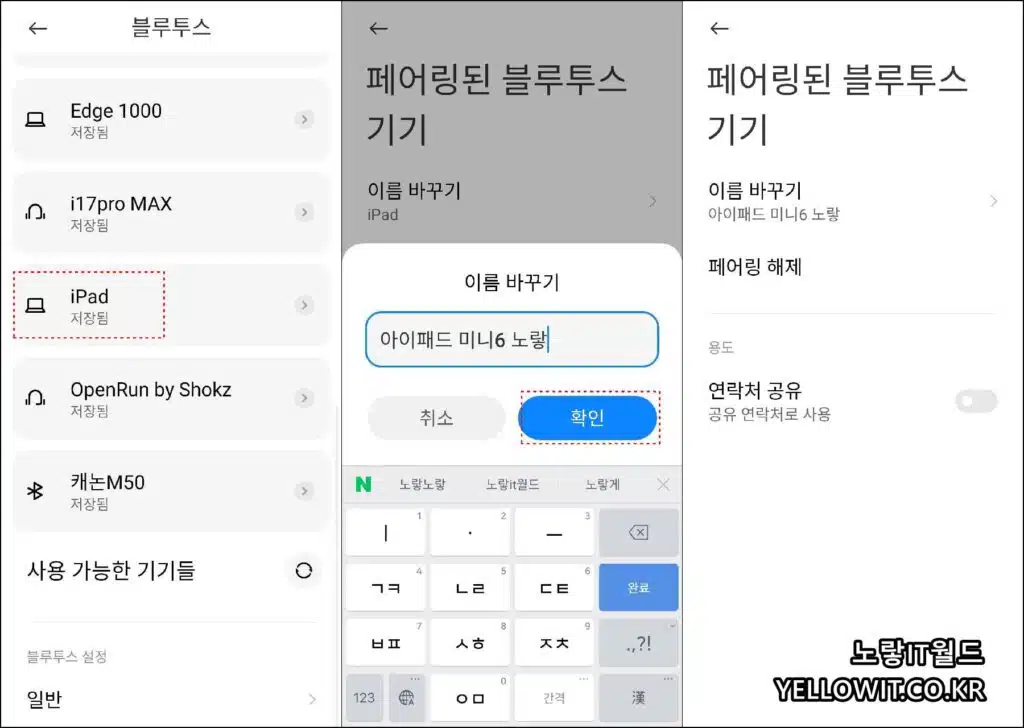
블루투스 연결 시 Ipad 이름이 햇갈린다면 알아보기 쉽게 블루투스 기기 이름을 변경합니다.
핸드폰 블루투스 테더링 연결설정
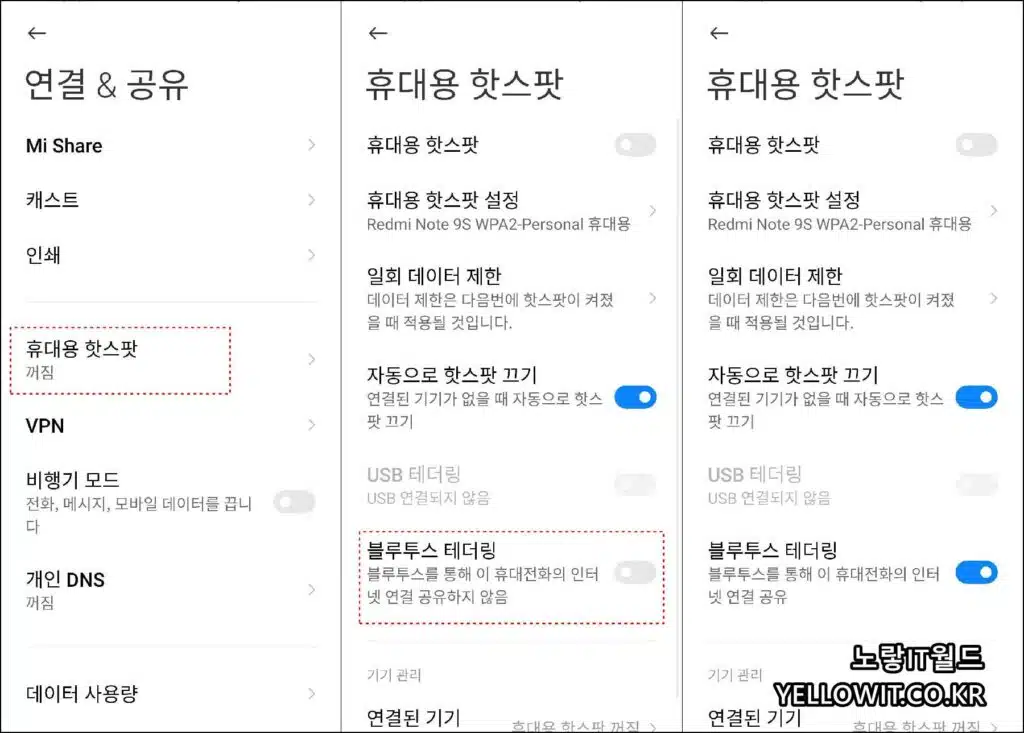
아이패드가 핸드폰과 블루투스 연결이 되었다면 블루투스테더링을 활성화합니다.
핸드폰 설정 -> 연결 & 공유 -> 휴대용 핫스팟 -> 블루투스 테더링을 활성화합니다.
참고 : 윈도우11 설치 인터넷 네트워크 연결 안될때 와이파이 USB 테더링 설치
아이피타임 공유기 핸드폰 USB 테더링
이를 통해 블루투스를 통해 휴대전화의 인터넷 연결을 공유합니다.
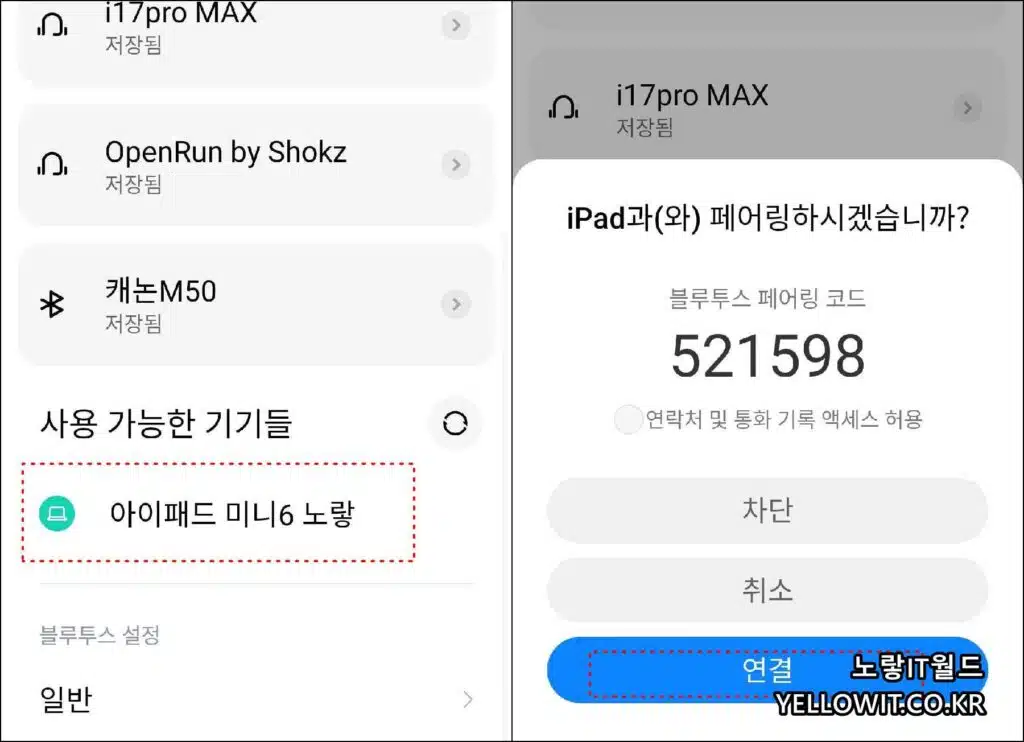
이후 와이파이 연결이 안되는 곳에서 아이패드 와이파이 버전이 핸드폰의 모바일데이터를 통해 인터넷을 사용할 수 있게 됩니다.
만약 핸드폰 네트워크 테더링 속도가 느리다면 모바일데이터를 5G, 4G LTE, 3G 등 네트워크 설정을 변경하거나 로밍을 확인해보는것이 좋습니다.
아이패드 핫스팟 테더링 안될때
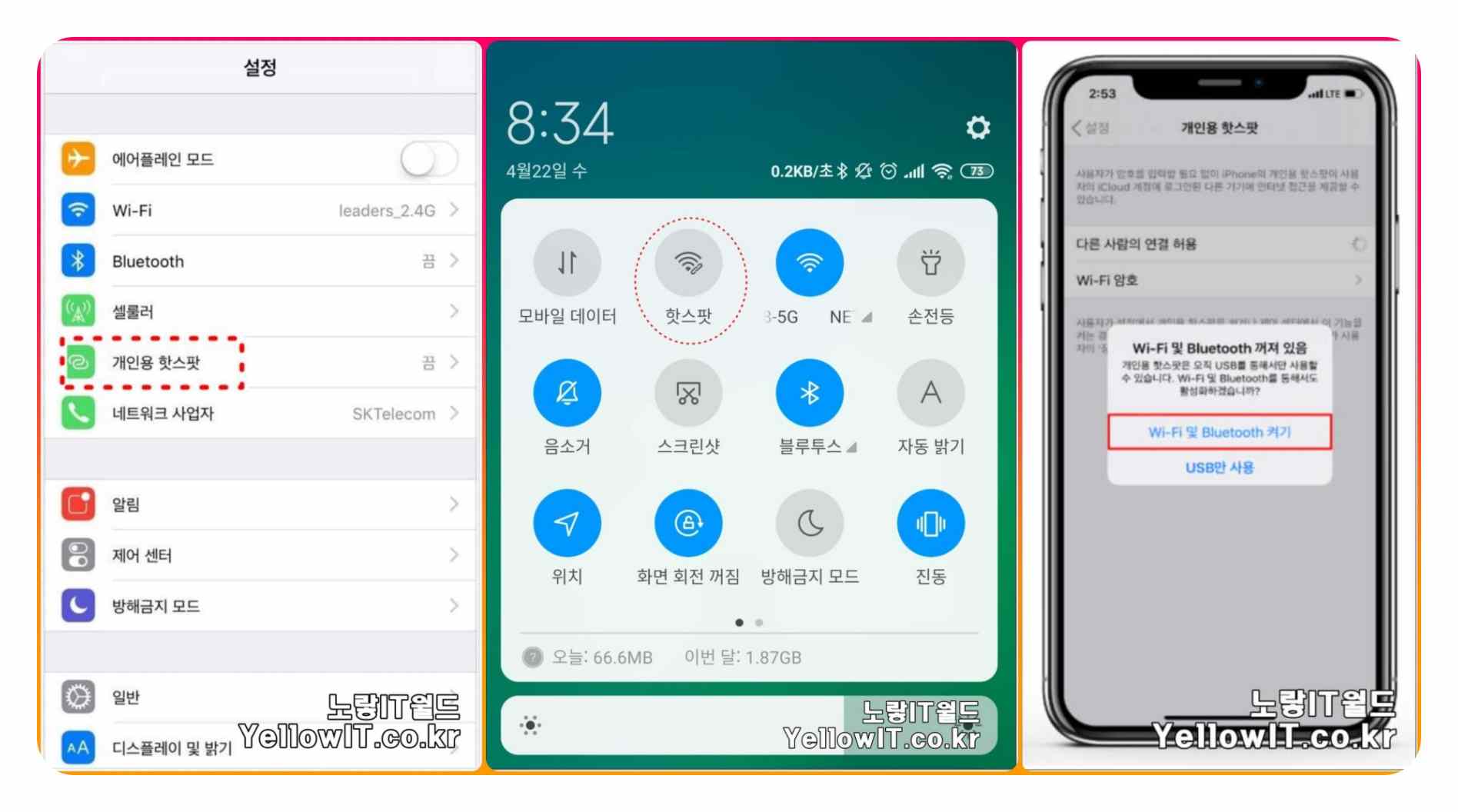
만약 아이패드나 아이폰등 개인용 핫스팟 테더링을 사용하고자 하는데 인터넷 연결이 안된다면 아래 항목을 체크합니다.
- 통신사 테더링 용량제한 확인
- 개인용 핫스팟 활성화 확인
- 아이패드 비행기모드 확인
- 핫스팟 껏다 켜기 – 렉걸림 작동문제
- 핫스팟 호환성 최대화 옵션 체크
- 아이패드 및 노트북 재부팅 후 테더링 재연결
- 블루투스 및 USB 테더링등을 활용
- Ios 아이패드 네트워크 설정 재설정 초기화
아이폰이나 아이패드 등 핫스팟 테더링을 통해 노트북 인터넷 연결을 하고자 하는데 연결이 되지 않는다면 통신사의 테더링 용량을 확인합니다.
보통 테더링으로 제공하는 용량은 크지 않고 통신사 모바일데이터 충전해도 테더링 용량은 충전되지 않기 때문에 이 부분참고하세요
그 외에도 개인용 핫스팟 문제가 있는경우 껏다가 다시 켜주고 테더링을 위한 최적화 설정도 함께 해주느것이 좋습니다.
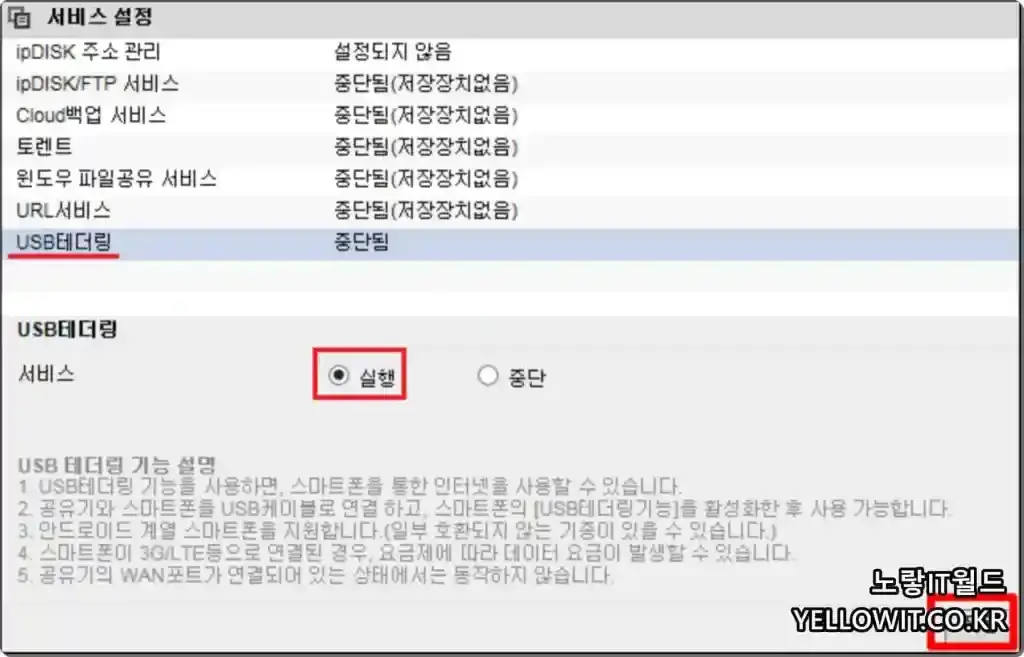
만약 무선으로 네트워크 테더링이 안된다면 USB 테더링을 통해 인터넷을 연결하느것이 좋습니다.
그 외에도 공유기에서도 ipTime 공유기 USB 테더링을 제공하기 때문에 설정을 참고하세요
